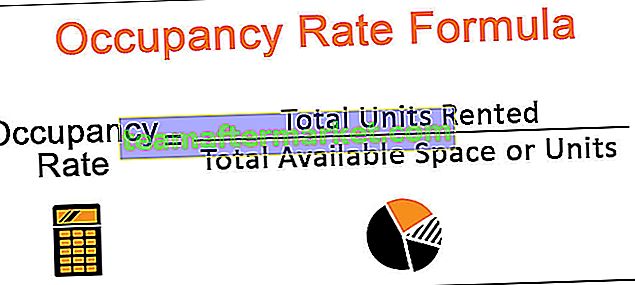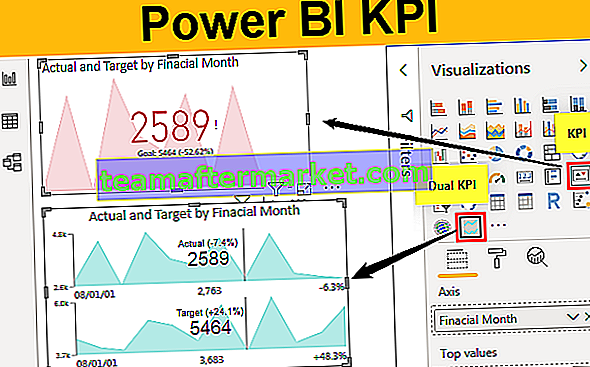Função Excel VBA UCase
Ucase no VBA é uma função embutida que é usada para converter uma string de entrada fornecida a ele em maiúsculas, leva um único argumento que é a string como uma entrada e a saída gerada por esta função é uma string, a única coisa a ser mantida em mente é que essa função converte todas as funções em maiúsculas, não apenas o primeiro caractere.
Existem situações em que precisamos converter alguns dos valores de texto para MAIÚSCULAS no Excel. Isso pode ser feito usando uma função UPPER na função de planilha regular e a função UCase no código VBA.
Se você já estiver procurando pela função UPPER no VBA, não a encontrará nem mesmo com a classe de função de planilha. Em VBA é completamente diferente e função de nome curto, ou seja, “UCASE”. Aqui, “U” significa “UPPER”, então a fórmula diz “UPPERCASE”.
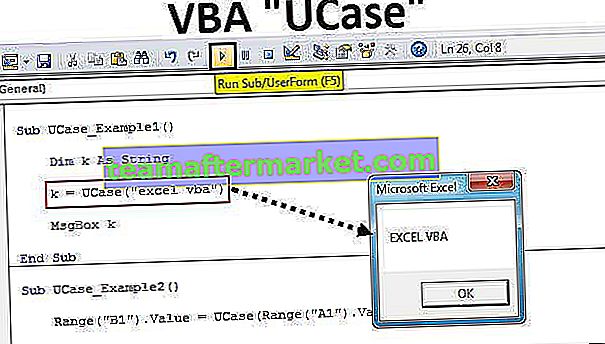
Sintaxe
Agora, observe a sintaxe da função UCASE.

String: nada mais é do que o valor do texto que estamos tentando converter para maiúsculas. Este pode ser um valor direto ou uma referência de célula também. Veremos os dois tipos de exemplos em breve.
Como converter texto em maiúsculas usando o VBA Ucase?
Você pode baixar este modelo VBA UCase Excel aqui - modelo VBA UCase ExcelExemplo 1
Vamos tentar converter o valor de texto excel vba em texto em maiúsculas usando a função UCase.
Etapa 1: inicie o subprocedimento criando a macro.
Código:
Sub UCase_Example1 () End Sub

Etapa 2: Declare a variável como String VBA.
Código:
Sub UCase_Example1 () Dim k As String End Sub

Passo 3: Atribua o valor à variável “k” aplicando a função “UCASE”.

Etapa 4: aqui, string é nosso valor de texto alvo que estamos tentando converter para maiúsculas e o valor da string é “excel vba”.
Código:
Sub UCase_Example1 () Dim k As String K = UCase ("excel vba") End Sub 
Etapa 5: vamos exibir o resultado da variável na caixa de mensagem.
Código:
Sub UCase_Example1 () Dim k As String k = UCase ("excel vba") MsgBox k End Sub 
Ok, terminamos com a parte de codificação do VBA. Vamos executar a macro para ver o resultado em uma caixa de mensagem.

Assim, a função maiúscula converteu o valor de texto “excel vba” em “EXCEL VBA” em questão de uma fração de segundos.
Exemplo # 2
Vejamos o exemplo do uso de uma referência de célula para a função. O mesmo valor de texto que inseri na célula A1.

Etapa 1: Mostraremos o resultado na célula Faixa B1, então o código será Faixa (“B”). Valor =
Código:
Sub UCase_Example2 () Intervalo ("B1"). Value = End Sub 
Passo 2: Na célula B1 através da função UCASE iremos armazenar os dados, então abra a função UCASE.

Etapa 3: neste momento, o valor da string é a referência da célula. Portanto, dê a referência da célula como Faixa (“A1”). Valor.
Código:
Sub UCase_Example2 () Range ("B1"). Value = UCase (Range ("A1"). Value) End Sub 
Então, pronto.
Execute o código e veja o resultado na célula B1.

Exemplo # 3
No exemplo acima, vimos o único valor de uma única célula a ser convertido para maiúsculas. Imagine se você tem vários nomes como a imagem abaixo.

Nesses casos, não podemos continuar escrevendo o código para cada linha, então precisamos colocar a fórmula entre loops. O código abaixo irá converter os valores de texto acima em maiúsculas de uma só vez.
Código:
Sub UCase_Example3 () Dim k As Long For k = 2 a 8 células (k, 2) .Value = UCase (Cells (k, 1) .Value) Next k End Sub

Isso converterá todos os valores de texto em maiúsculas da linha 2 para a linha 8 da seguinte maneira.

Imagine se você deseja converter todos os valores das células selecionadas para maiúsculas e então use o código abaixo.
Código:
Sub UCase_Example4 () Dim Rng As Range Set Rng = Seleção para cada Rng Na seleção Rng = UCase (Rng.Value) Next Rng End Sub

Para que esse código funcione, primeiro precisamos selecionar o intervalo de células que desejamos converter para maiúsculas e, em seguida, executar a macro. Apenas no intervalo selecionado, ele converterá os valores de texto em caracteres maiúsculos.